win10系统打开iis的方法_win10的IIS服务在哪里打开的操作教程
更新时间:2020-11-16 14:58:35 来源:雨林木风官网 游览量: 157 次
win10系统作为一款家用的桌面电脑操作系统,在默认情况下,IIS服务是没有打开的。一位用户想在自己的win10系统搭建网站,就需要使用到IIS,就来问win10的IIS服务在哪里打开。所以接下来雨林木风小编就来说下win10系统打开iis的方法。
方法/步骤:
1.点击左下角开始菜单旁边的搜索。在搜索框中,输入:控制面板,然后单击并打开最佳匹配控制面板应用程序;
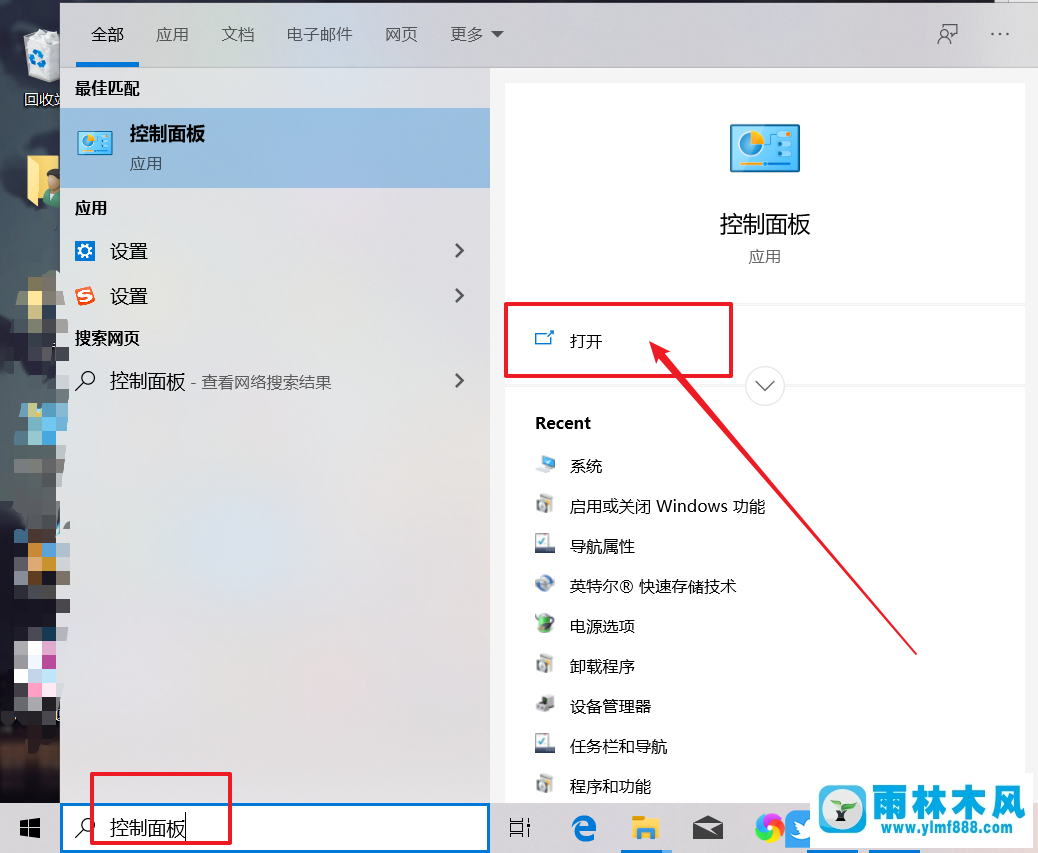
2.路径:控制面板-所有控制面板项目,所有控制面板项目窗口,切换到大图标查看模式,然后找到并点击程序和功能;
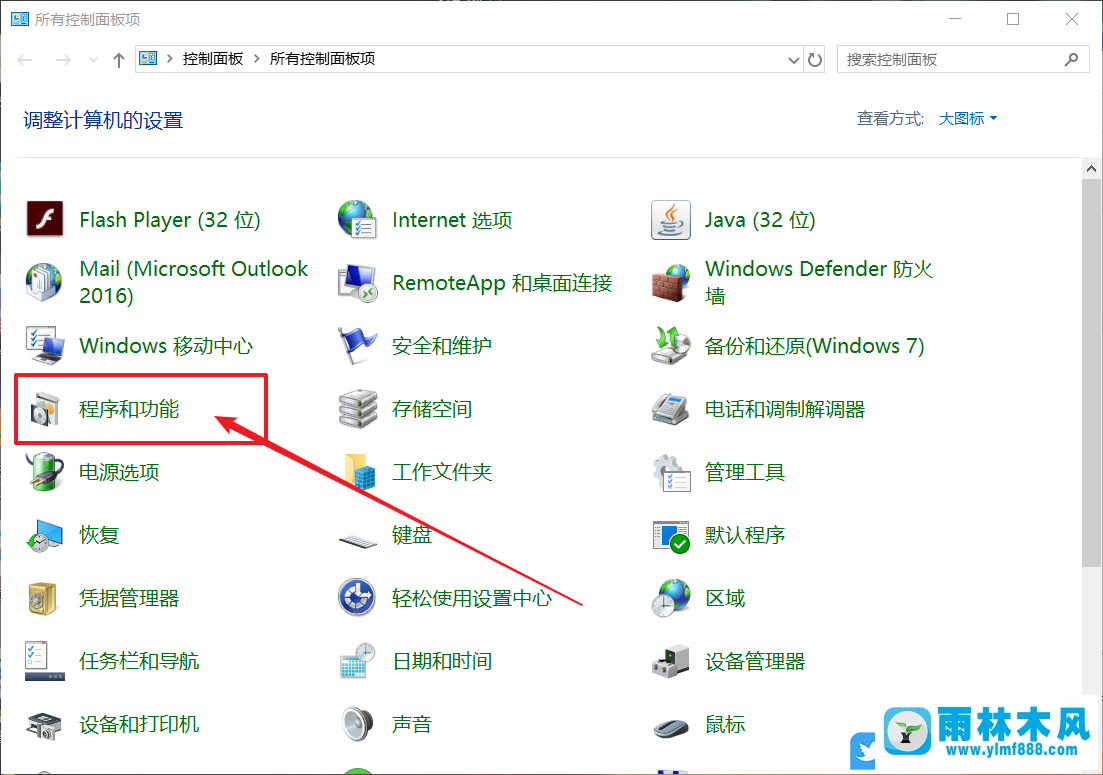
3.路径:控制面板-所有控制面板项目-程序和功能,在程序和功能的窗口中,点击左侧启用或禁用Windows功能;
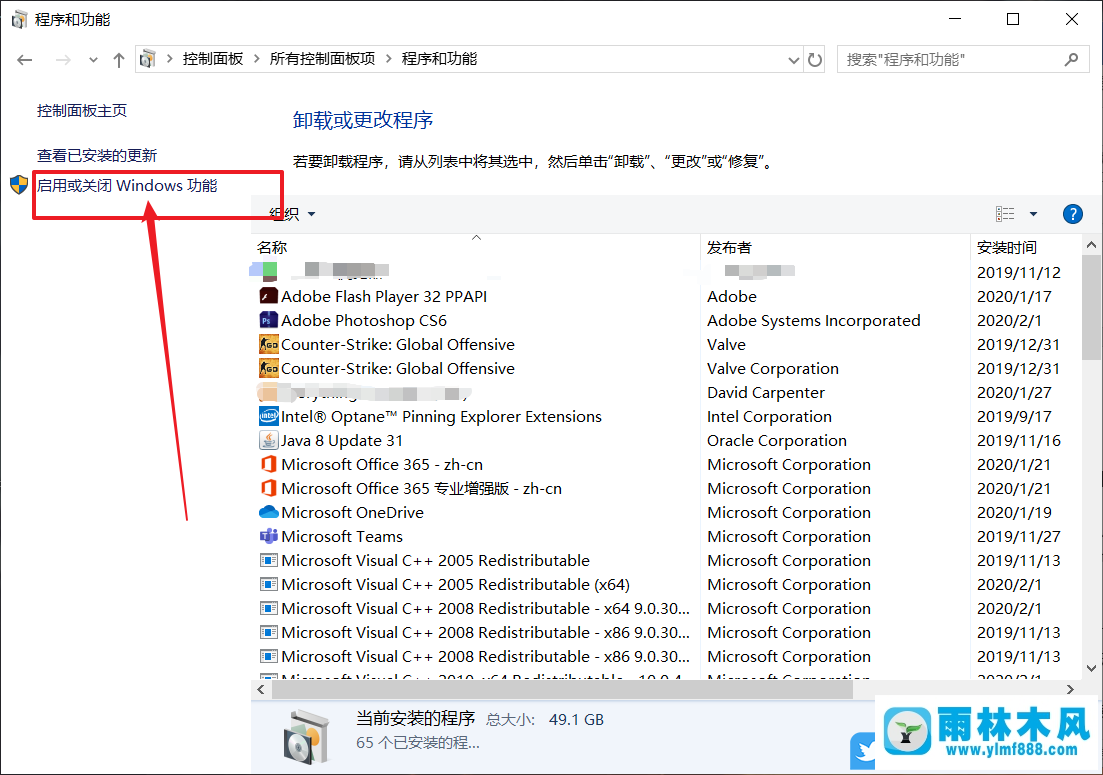
4.在窗口功能窗口中,启用或禁用窗口功能。要启用某项功能,请选中其复选框。若要关闭某个功能,请清除其复选框。实心框表示仅使用了部分功能。查找并展开互联网信息服务-web管理工具,从IIS开始勾选以下所有选项,最后点击确定;
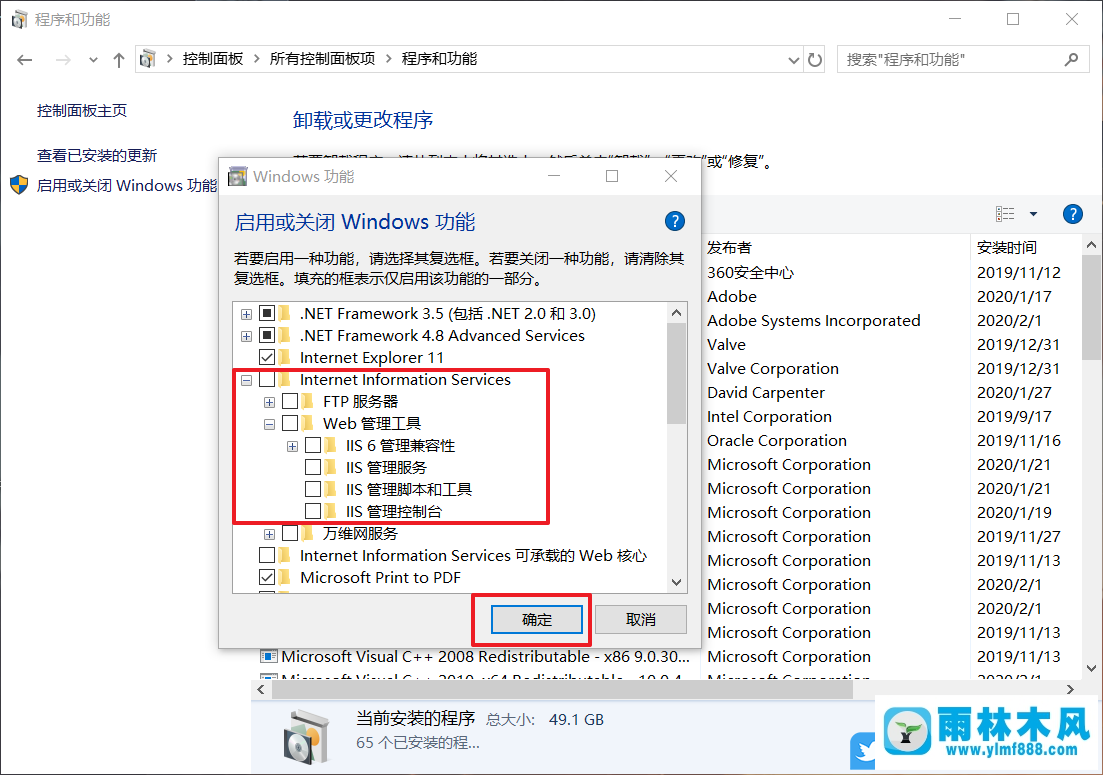
5.完成后,根据相应的提示重新启动计算机,然后打开互联网信息服务(IIS)管理工具开始配置。
以上是win10系统打开iis的方法,只需要按照上面的简单几步设置,就可以打开IIS服务了。
本文来自雨林木风www.ylmf888.com 如需转载请注明!
相关推荐
- Win7系统uac关闭方法是怎样的10-15
- 怎么快速复制win7注册表10-12
- Win7系统的硬盘坏道如何进行修复10-15
- 雨林木风教你win10系统同步的设置方11-18
- 雨林木风win7精简版自动删除打印机03-13
- 雨林木风Win10系统桌面空白怎么办11-21
- XP系统辅助功能选项在什么地方09-19
- win10系统不能设置屏保,按钮是灰色04-29
- Win7系统中的磁盘自动播放如何进行01-03
- win7右下角小喇叭图标不见了在哪找09-15
- 如何删除Win7系统中过期驱动程序设09-29
- win7怎么设置拔下U盘之后不用安全删04-16
- 雨林木风win7修复文件丢失的方法教03-02
- Win10系统可以登录QQ却无法打开网页12-24
- XP系统查看PID列怎么添加09-20
- Win7系统安装Solidworks报错1903、1603该04-25
热门常见问题
最新系统下载
-
 雨林木风 GHOST Win10 2004 64位 精简版 V2021.07 2021-07-01
雨林木风 GHOST Win10 2004 64位 精简版 V2021.07 2021-07-01
-
 雨林木风 GHOST Win10 2004 64位 周年纪念版V2021.06 2021-06-02
雨林木风 GHOST Win10 2004 64位 周年纪念版V2021.06 2021-06-02
-
 雨林木风 GHOST Win10 64位专业版(版本2004) V2021.05 2021-05-07
雨林木风 GHOST Win10 64位专业版(版本2004) V2021.05 2021-05-07
-
 雨林木风 GHOST Win10 1909 64位 官方纯净版V2021.04 2021-04-06
雨林木风 GHOST Win10 1909 64位 官方纯净版V2021.04 2021-04-06
-
 雨林木风Ghost Win10 2004(专业版)V2021.03 2021-02-28
雨林木风Ghost Win10 2004(专业版)V2021.03 2021-02-28
-
 雨林木风 GHOST Win10 2004 64位 精简版 V2021.01 2020-12-21
雨林木风 GHOST Win10 2004 64位 精简版 V2021.01 2020-12-21
-
 雨林木风 GHOST Win10 64位 快速装机版 V2020.12 2020-11-27
雨林木风 GHOST Win10 64位 快速装机版 V2020.12 2020-11-27
-
 雨林木风 GHOST Win10 64位 官方纯净版 V2020.11 2020-10-28
雨林木风 GHOST Win10 64位 官方纯净版 V2020.11 2020-10-28

